ברוב הפעמים, הדבר הראשון שעליך לעשות לאחר אתחול Windows שלך יהיה לפתוח את כל אתרי האינטרנט המועדפים עליך. זה יכול להיות מעייף מכיוון שהוא כרוך בהפעלת דפדפן האינטרנט בכל פעם ואז הקלדת כתובת האתר. אבל מה אם אתה יכול להקצות שילוב מסוים של מקשים לאתר המועדף עליך, בלחיצה על איזה אתר מועדף עליך יושק מיד? ובכן, נשמע נהדר? המשך לקרוא, אם כך.
במאמר זה, אנו מסבירים כיצד תוכל להקצות שילוב מקשי קיצור לאתר המועדף עליך, כך שתוכל להפעיל אותו בקלות בכל פעם מעתה והלאה, על ידי לחיצה על שילוב מקשים קיצור זה.
הערה: השלבים ליצירת סימניה הם כמעט זהים בכל דפדפן. בדוגמה זו, השתמשנו ב-Google Chrome, אם כי אתה יכול להשתמש ב-Microsoft Edge או Mozilla Firefox או בכל דפדפן אחר לפי העדפתך.
צור קיצור דרך למקש קיצור לאתר האהוב עליך
שלב 1: בדפדפן ניווט בר, הקלד את כתובת אתר של האתר, שעבורו ברצונך ליצור את קיצור המקשים החמים, ולאחר מכן הקש על להיכנס מַפְתֵחַ.
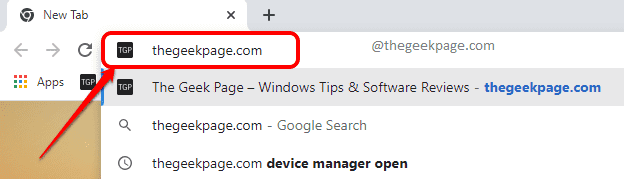
שלב 2: בתור הבא, לחץ על כוכב סמל סימניה בפינה השמאלית העליונה של חלון הדפדפן שלך.
לוודא סרגל מועדפים נבחר מהתפריט הנפתח נגד תיקייה אוֹפְּצִיָה.
לחץ על בוצע לַחְצָן.
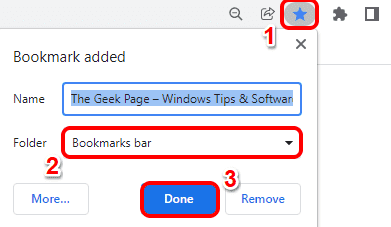
שלב 3: כעת, מזער את חלון הדפדפן, כך שתוכל לראות את שולחן העבודה ברקע.
מסרגל הסימניות, לחץ וגרור את הסימניה, שזה עתה יצרת, על שולחן העבודה.
כעת אתה יכול לראות שנוצר קיצור דרך בשולחן העבודה עבור האתר המועדף עליך.
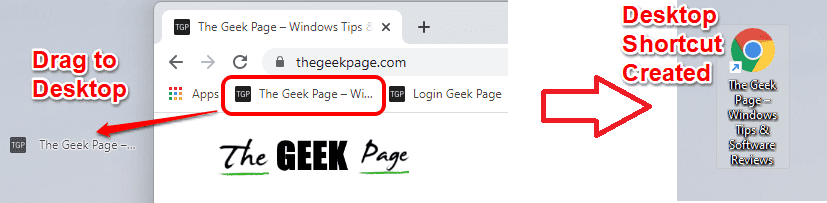
שלב 4: כעת אנו הולכים להקצות קיצור דרך מקשי קיצור לקיצור הדרך שלך בשולחן העבודה.
בשביל זה, מקש ימני על קיצור דרך בשולחן העבודה שיצרת ולחץ על נכסים אוֹפְּצִיָה.
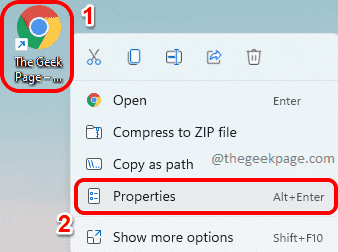
שלב 5: בחלון המאפיינים של קיצור הדרך, לחץ על מסמך אינטרנט לשונית בחלק העליון.
בתור הבא, לחץ על שדה הטקסט מקש קיצור. הקש על המקש שברצונך להקצות לקיצור הדרך שלך. אם תלחץ על G, קיצור הדרך שלך יהיה CTRL + ALT + G, כפי ש-Windows מוסיף אוטומטית CTRL + ALT לשילוב המקשים החמים שלך.
לאחר שהקצית את שילוב המקשים החמים, לחץ על להגיש מועמדות כפתור ולאחר מכן על בסדר לַחְצָן.
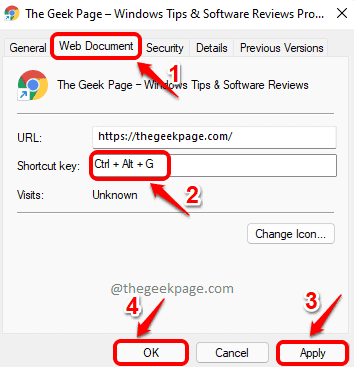
זהו זה. כעת אתה יכול לנסות ללחוץ על שילוב המקשים החם כדי לבדוק אם האתר שלך מופעל או לא. תהנה!
מקווה שמצאת את המאמר שימושי.


